win8.1系统桌面添加我的电脑图标的图文详细教程
随着电脑硬件和软件的不断升级,微软的Windows也在不断升级,从架构的16位、16+32位混合版(Windows9x)、32位再到64位, 系统版本从最初的Windows 1.0 到大家熟知的Windows 95、Windows 98、Windows ME、Windows 2000、Windows 2003、Windows XP、Windows Vista、Windows 7、Windows 8、Windows 8.1、Windows 10 和 Windows Server服务器企业级操作系统,不断持续更新,微软一直在致力于Windows操作系统的开发和完善。现在最新的正式版本是Windows 10。
当我们开机进入电脑桌面发现没有一个自己想要的桌面图标,只有一个回收站图标,而网络等图标不知道去哪了。那么用户想把“我的电脑”图标添加到桌面上,那么该怎样添加呢?针对此问题,小鱼一键重装系统小编就来详解win8.1系统桌面添加“我的电脑”图标的方法,一起来看下文吧。
具体方法如下:
1、在电脑桌面右击,选择”个性化“;
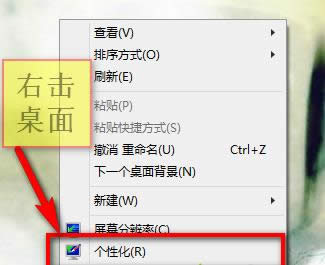
2、在个性化的左边点击”更改桌面图标“;
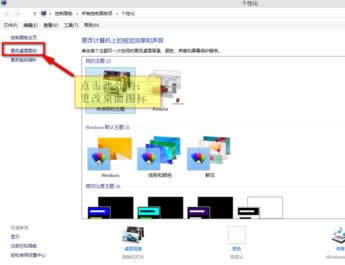
3、在桌面图标设置里面,下图,把你所要显示在桌面的图标都打钩选择即可;
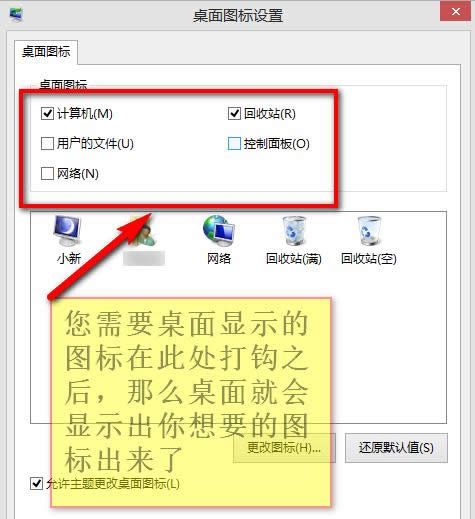
4、如果觉得默认的图标不好,下面点击所想换掉的图标,然后点击”更改图标“;
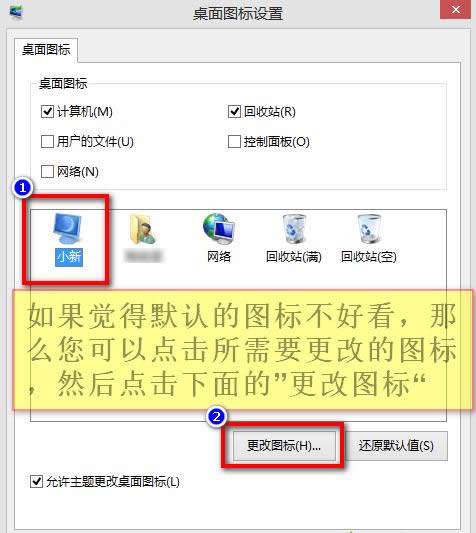
5、在更改图标里面选择你喜欢的图标,点击确认即可改变。
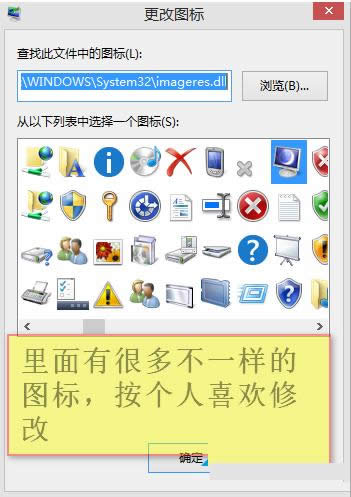
在Win8.1系统桌面添加“我的电脑”图标还是比较实用简单的,需要的用户可以尝试操作下,更多有关系统问题尽在小鱼一键重装系统官网。
相关文章推荐:
1.Win10系统修改桌面图标间距的图文教程
Microsoft Windows,是美国微软公司研发的一套操作系统,它问世于1985年,起初仅仅是Microsoft-DOS模拟环境,后续的系统版本由于微软不断的更新升级,不但易用,也慢慢的成为家家户户人们最喜爱的操作系统。